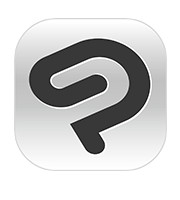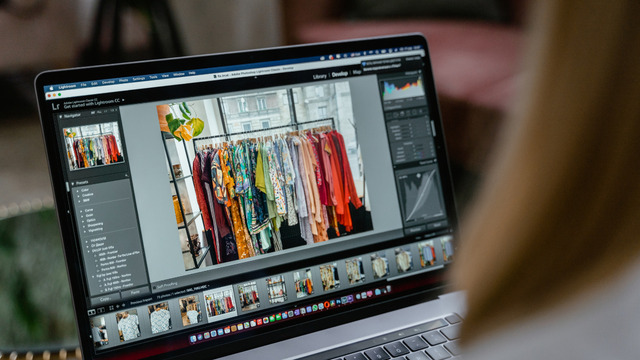- クリスタはMacで使える?
- クリスタはM1チップ対応済み?
- クリスタの推奨スペックは?
はじめまして。Macユーザーのちゃすくです。
結論だけ先に言うと、CLIP STUDIO PAINT
![]() はMacへ対応しており、M1チップ以降のMacでも問題なく利用できます。
はMacへ対応しており、M1チップ以降のMacでも問題なく利用できます。
対応OSについても2019年に発表されたmacOS10.15以降から全て対応しているので、定期的にアップデートしているMacなら全て対応しています。
不安な場合はCLIP STUDIO PAINT公式サイトから無料体験版を使えるため、自身のMacで試してみてください。
クリスタはMacで使える?推奨スペックを解説
CLIP STUDIO PAINT
![]() はWindowsだけでなく、MacやiPadに対応しており、具体的に推奨スペックは下表になります。
はWindowsだけでなく、MacやiPadに対応しており、具体的に推奨スペックは下表になります。
| 推奨スペック | Windows搭載PC | MacOS搭載PC | iPadシリーズ |
|---|---|---|---|
| OS | Windows 8.1、10、11(各64bit) | macOS10.15、11、12、13 | iPadOS 15、iPadOS 16 |
| CPU | SSE2に対応したIntel、AMD製CPU | Apple Mシリーズチップ、Intel製CPU | 指定なし |
| GPU | OpenGL 2.1に対応したGPU | OpenGL 2.1に対応したGPU | 指定なし |
| メモリ | 2GB以上のメモリ必須 8GB以上推奨 | 2GB以上のメモリ必須 8GB以上推奨 | 2GB以上のメモリ必須 4GB以上推奨 |
| ストレージ | 3GB以上 | 3GB以上 | 6GB以上 |
ただし、上表だけではどのようなMacがCLIP STUDIO PAINT
![]() へ対応しているのか分かりにくいと思います。
へ対応しているのか分かりにくいと思います。
そこで、この記事ではMacユーザーの視点から上表の推奨スペックを解説していきます。
クリスタ推奨スペック1:OS
Mac向けCLIP STUDIO PAINT
![]() では下記のOSが推奨されており、最新バージョンのmacOSや1つ前のバージョンを使っている場合は全く問題ありません。
では下記のOSが推奨されており、最新バージョンのmacOSや1つ前のバージョンを使っている場合は全く問題ありません。
- macOS Catalina 10.15(2019年公開)
- macOS Big Sur 11(2020年公開)
- macOS Monterey 12(2021年公開)
- macOS Ventura 13(2022年公開)

macのOSは「システム設定」>「一般」>「macOS」から確認できます
上記はあくまで推奨OSなので、2018年以前のOSでもCLIP STUDIO PAINT
![]() が起動する可能性があります。
が起動する可能性があります。
ただし、macOSは無料でOSをアップデートできるので、できるだけ最新バージョンのOSへ切り替えることをオススメします。
クリスタ推奨スペック2:CPU
Mac向けCLIP STUDIO PAINT
![]() では下記のCPUが推奨されており、Macであれば下記のCPUしか搭載されていないので推奨CPUを満たしています。
では下記のCPUが推奨されており、Macであれば下記のCPUしか搭載されていないので推奨CPUを満たしています。
- Apple Mシリーズチップ(Appleシリコン)
- Intel製CPU
ただし、Macは2020年に発売されたM1チップ搭載Macから基礎的なPCスペックが上がっており、クリスタでもM1チップ以降のMacがオススメです。

M1チップへ変わったことで一時的に問題はありましたが、既に修正されたので、Macを選ぶ時は参考にしてください。
クリスタ推奨スペック3:GPU
CLIP STUDIO PAINT
![]() では「OpenGL 2.1に対応したGPU」が推奨されており、OpenGL 2.1は2006年に登場したので、2010年以降のPCならほぼ全てが対象になります。
では「OpenGL 2.1に対応したGPU」が推奨されており、OpenGL 2.1は2006年に登場したので、2010年以降のPCならほぼ全てが対象になります。

OpenGLとは画像や3次元を描画する機能を搭載したプログラムです
そのため、2010年以降に発売されたMacであればGPUの推奨スペックも満たしています。
ただし、クリスタで多数のレイヤーや3D機能を使う場合はグラフィックボードが必要になります。
グラフィックボード(グラボ):画像や映像を表示するための部品が集積されたPCパーツ。
連続的な演算処理能力に優れており、ゲーミングPCには搭載されている。
非搭載の場合はCPU内蔵パーツが同じ働きをするが、性能はグラボより低い。
グラフィックボードがなければクリスタが重くなりやすいので、仕事としてクリスタを使う場合は搭載することをオススメします。
Appleシリコンであれば8コア以上のGPUが内蔵されているので、実質的にグラフィックボードが含まれたようなモデルになっています。
そのため、M1以降のMacを使っている場合はCLIP STUDIO PAINT
![]() を十分オススメできます。
を十分オススメできます。
クリスタ推奨スペック4:メモリ
CLIP STUDIO PAINT
![]() では8GB以上のメモリが推奨されており、現在のMacは最低でも8GBのメモリを搭載しています。
では8GB以上のメモリが推奨されており、現在のMacは最低でも8GBのメモリを搭載しています。
メモリはPCのデータを一時保存するストレージであり、CPUとストレージ間のデータ取り扱いをサポートする役割です。

作業台へ例えられることが多く、「作業台が広い=メモリの容量が多い」状態だと1度に処理できるデータ量も増えます。
複数のソフトウェアを同時に使用する場合は大容量メモリが推奨されています。

メモリが不足すると「PCが重くなる」「ソフトが急に落ちる」などの不具合で発生します
一応、最新のMacであればクリスタの推奨メモリを満たしていますが、下記の理由からMacを注文する時に16GB以上へ増設することをオススメします。
- AppleシリコンはCPUとGPUが一体化
→CPUとGPUが同じメモリを使用するので、メモリを大量に使いやすい - メモリを後から増設できない
→後からメモリ不足になると、Macごと買い替える必要がある
CLIP STUDIO PAINT
![]() を使い始めたばかりの頃はレイヤー数が少ないのでメモリの使用量も小さいですが、レイヤー数が増えていけばメモリの使用量は一気に増えます。
を使い始めたばかりの頃はレイヤー数が少ないのでメモリの使用量も小さいですが、レイヤー数が増えていけばメモリの使用量は一気に増えます。
また、液タブを使用すればメモリの使用量はさらに増加するので、8GBのメモリでは足りなくなります。
macでクリスタ使ってるけれど、メモリ16Gで液タブとモニター繋げて、ノートPCで割と問題なく使えてる
— めーめ🐳 (@kuziranoko) July 11, 2017
複数ページで保存とかちょっと遅延があるかな
proだからEXいれたらまた動作変わるのかな
そのため、CLIP STUDIO PAINT
![]() をMacで使う場合はメモリ16GB以上を搭載したモデルがオススメです。
をMacで使う場合はメモリ16GB以上を搭載したモデルがオススメです。
クリスタ推奨スペック5:ストレージ
CLIP STUDIO PAINT
![]() では3GB以上のストレージが必要なのに対し、Macは最低でも128GBのストレージを搭載しています。
では3GB以上のストレージが必要なのに対し、Macは最低でも128GBのストレージを搭載しています。
画像や素材を大量に保存する場合は500GB以上のストレージを確保したいですが、とりあえずクリスタを使う程度であれば全く問題ありません。

GoogleドライブやDropboxを使えばストレージが少なくてもあんまり気にならないです
Mac版クリスタの料金や買い切り版は?
Mac用CLIP STUDIO PAINT
![]() の料金やプランは下表の通りであり、ProとEXのそれぞれにサブスクと買い切りの2プランがあります。
の料金やプランは下表の通りであり、ProとEXのそれぞれにサブスクと買い切りの2プランがあります。
| プラン・端末 | Windows/Mac | Windows/Mac/iPad/iPhone /Galaxy/Android/Chromebook | iPhone/Galaxy/Androidのみ |
|---|---|---|---|
| CLIP STUDIO PAINT PRO | 買い切り:5,000円 サブスク:月額480円 サブスク:年額2,800円 | サブスク:月額480円 サブスク:年額2,800円 | サブスク:月額100円 サブスク:年額700円 |
| CLIP STUDIO PAINT EX | 買い切り:23,000円 サブスク:月額980円 サブスク:年額7,800円 | サブスク:月額980円 サブスク:年額7,800円 | サブスク:月額300円 サブスク:年額2,000円 |
WindowsやMacであればサブスク版が少し割高なので、ほとんどの人は買い切り版を購入しています。
ProとEXについては下記の違いなので、まずはProを使ってみてからEXへのアップグレードを検討すると良いでしょう。
- Pro:イラストのみを描く人(機能制限あり)
- EX:アニメや漫画も描きたい人(機能制限無し)
CLIP STUDIO PAINT公式サイトでは無料体験版も配布されているので、実際に使ってみてから判断するのもオススメです。